经验直达:
- excel怎么计算优秀人数
- excel如何用函数计算总人数
一、excel怎么计算优秀人数
条件计数可以使用COUNTIF函数 , 多条件统计可以使用COUNTIFS函数 。例如:=COUNTIF(B:B,"优秀") 用来统计B列中值等于“优秀”的值有几个,相当于间接统计了优秀人数 。COUNTIF用途:统计某一区域中符合条件的单元格数目 。语法:COUNTIF(range,criteria) 参数:range为需要统计的符合条件的单元格数目的区域;Criteria 为参与计算的单元格条件 , 其形式可以为数字、表达式或文本(如36、">160"和"男"等) 。其中数字可以直接写入,表达式和文本必须加引号 。实例:假设A1:A5 区域内存放的文本分别为女、男、女、男、女,则公式“=COUNTIF(A1:A5,"女")”返回3.
二、excel如何用函数计算总人数
- 1
对于数据总量不大的表格,可以直接使用鼠标选中指定区域,然后excel右下角会自动统计出目标区域单元格总数,达到人数统计目的 。
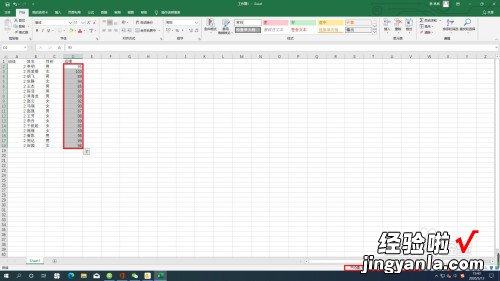
请点击输入图片描述
- 2
对于较为简单的计算,可以直接手写函数来计算人数 。
1.当用户以数据个数来统计人数(如用成绩个数来统计人数)时 , 先点击任意单元格,再在excel上方编辑栏内输入“(=COUNT(D2:D18))”,其中“D”表示列编号,数字表示行编号 。(D2:D18)表示D列第2行到D列第18行的区域,区域确认无误后,回车开始计算;
提示:(D2:D18)括号要加上
2.当用户以非数值来统计人数(如用人名个数来统计人数)时 , 先点击任意单元格,再在excel上方公示栏内输入“(=COUNTA(B2:B18))”,字母与数字含义与上个公式相同,区域选择无误后,回车开始计算;
提示:(B2:B18)括号要加上
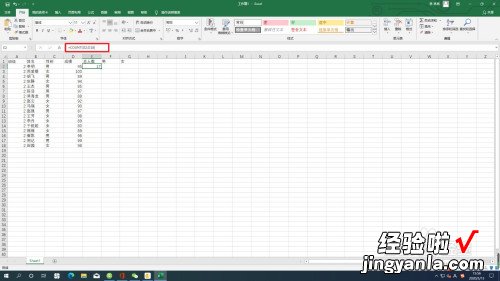
请点击输入图片描述
- 3
如果难以记住公式,可使用excel公式库提供的公式模板 。具体步骤如下:
先点击任意单元格 , 点击公式栏的“f(x)”图标;找到所用函数“COUNT”,点击“确定”
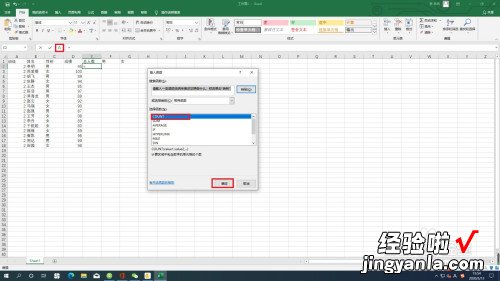
请点击输入图片描述
- 4
在“函数参数”菜单,选中需要统计的区域或在“value1”栏中输入需要统计的区域;
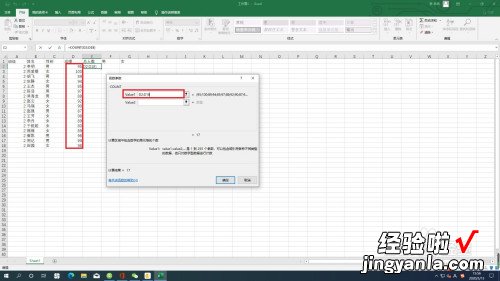
请点击输入图片描述
- 5
单元格内出现目标区域的单元格个数,人数统计完成 。
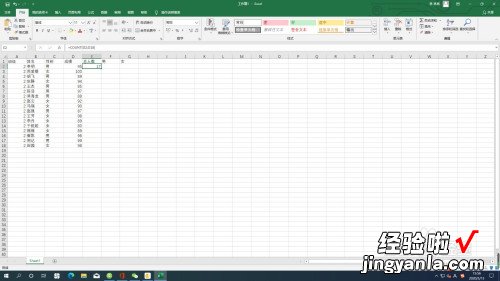
请点击输入图片描述
END
注意事项 - COUNT数字
- 【excel如何用函数计算总人数 excel怎么计算优秀人数】COUNTA非数字
